Databending는 매우 다른 시각적 심미적 인 방법으로 디지털 미디어를 조작하는 데 사용할 수있는 재미있는 기술이다. 디지털 미디어에 의해 나는 이미지와 비디오 오디오에서 아무것도를 의미합니다. databending과 아이디어는 디지털 미디어의 데이터를 조작하는 소프트웨어를 사용하고, 그 과정에서 당신은 출력을 새 편집 된 버전입니다. 그러나 트릭? 당신은 그것을 조작하는 디지털 미디어와 관련이없는 다른 응용 프로그램을 사용합니다. 방법 개봉 된 디지털 형식을 손상,하지만 당신은 당신이 당신의 기존 디지털 미디어 편집 응용 프로그램에서 사용하지 못할 수도 있습니다 정말 흥미로운 결과를 얻을 수 있고, 그 다음 흥미로운 결과를 얻을 매우 빠르고 쉽게. 사용 방법은 디지털 미디어를 조작 할 수있는 기회의 요소를 적용 할 때 아픈 경우,이 기술은 비트 마구잡이 될 수 있다는 앞까지 경고하고 있습니다. 그러나이 파일을 손상에 대해 매우 기쁘게 무언가를 프로그래머, 독특한 결과는 당신이 얻는 무슨보고. databending는 어떻게하는 것인가를 살펴 수 있습니다. 악 심상으로 시연하지만 동일한 기술은 디지털 비디오 및 오디오 포맷에도 적용 할 수있다.
텍스트 편집기를 사용하여 1 단계 굽힘 이미지
기본 목표는 아래 원시 형식으로 디지털 미디어 형식을 파괴하는 것입니다. 이 작업을 수행하는 가장 쉬운 방법은 미디어를 가지고 텍스트 편집기를 열 수 있습니다. Mac에서 당신은 텍스트 편집기를 가지고 윈도우에 메모장이 있습니다. 이미지, 다른 형식으로 이미지가 databent 얼마나 영향을 미칠 수 있습니다. 이 기술은 JPEG, PNG, TIFF 등으로 모든 이미지 포맷을 수행 할 수 있습니다하지만 당신은 원시 형식으로 미디어를 변환 할 때이 형식이 훨씬 더 나은 작품으로 BMP 이미지를 사용하는 것이 좋습니다. 당신은 BMP 파일에 이미지를 변환하는 포토샵이나 김프에서 이미지 파일의 형식을 변경할 수 있습니다. 그냥 새 파일로 파일을 저장하고 형식을 변경합니다.
하지만 아무것도하기 전에, 당신은 당신의 파일의 복사본을 확인하고이 과정이 파괴로 복사 된 버전을 조작 할 수 있습니다. 그래서 나는 당신이 당신의 결혼 날의 유일한 이미지를 촬영하고 databending 해달라고 다시 원래 상태로 그것을 얻을하지 못할 때 늘 행복으로, 그. 이제 복사 한 이미지와 함께, 마우스 오른쪽 버튼으로 클릭하고 텍스트 편집기를 엽니 다 선택합니다. 응용 프로그램이 열리면, 알면는 횡설수설 ASCII 문자의 문자열로 제시 될 수있다. 이것은 화상의 원시 포맷의 표현이다.
지금 당신은 입력, 변경해야 할 이미지를 databend 또는이 횡설수설 ASCII 문자의 선택을 삭제합니다. 그래서 옵션은 텍스트의 선택, 잘라 내기, 복사 또는 삭제할 수 있습니다. 이제 여기서 정보의 매우 중요한 부분이다 : 헤더와 푸터는 파일에 관한 중요한 데이터를 포함하고,이 정보가 ASCII 텍스트의 상하의 처음 몇 줄에있다. 그래서 중간에 어딘가로이 지역을지나 아래로 스크롤 중요한 비트를 삭제 해달라고으로 여기에서 텍스트를 편집하기 시작합니다. 알면 아마 텍스트의 본문의 시작 부분과 끝 부분에 라인 공간을주의한다. 이렇게하면 머리글과 바닥 글의 분리가 텍스트의 본체에서 어디의 표시를 제공합니다.
텍스트를 편집 할 때마다 후, 새 버전으로 밖으로 파일을 저장 한 후 제 위치 변경을 확인하려면 미리 봅니다. 때때로 당신은 파일이 완전히 손상되어 미리 캔트 점에 너무 멀리 갈 수 있습니다. 이 경우, 당신은 단순히 다시 파일의 이전에 저장 한 버전으로 이동할 수 있습니다.
여기에 우리의 원본 이미지의 ...
그리고 databent 버전.
당신이 얻을 수있는 흥미로운 결과에 깜짝 놀라게 하는건 아니 겠죠? 알면 이미지의 섹션의 위치가 이동하고 왜곡 얼마나 통지하고, 색상이 조작 할 수있는 방법. 다른 색을 많이 가지고 이미지 작업을 시도합니다. 당신이 흑백 이미지로 작업하는 경우, 그것은 컬러 이미지만큼 왜곡되지 않을 수 있습니다. 내가 또한 찾을 정말 잘 작동하는 부분을 절단 한 다음 텍스트의 본문에 다른 곳으로 이동하고, 거기에 텍스트를 붙여 넣을 수 있습니다. 그래서 동일한 텍스트 및 데이터 파일에 남아 있지만, 주변 스왑되었다.
2 단계 진수 편집기를 사용하여
디지털 미디어를 databend하는 또 다른 방법은 16 진수 편집기를 사용하는 것입니다. 대신 ASCII 문자는 진수 문자를 사용합니다. 이 ASCII보다 좀 덜 횡설수설을 볼 수 있습니다. Mac의이 진수 악마는
대담에 오디오 효과를 적용하는 3 단계
이제 정말 흥미로운 뭔가. 당신은 오디오 조작 할 수있는 응용 프로그램과 손상된 이미지 및 비디오를 사용할 수 있습니다. 그건 아마 상당히 뒤로 소리를하지만 가능. 오디오 응용 프로그램은 원시 데이터를 가져올 수 있어야하고, 대담은 원시 데이터로 디지털 미디어를 가져온 다음 디지털 미디어에 오디오 효과를 적용 할 수있는 훌륭한 오디오 응용 프로그램입니다. 당신이 대담를 드실 수 있습니다 : http://audacity.sourceforge.net/download/
대담에 파일을 추가하려면 파일로 이동
- 인코딩 : A-법
- 바이트 순서 : 빅 - 엔디안
그리고 당신은 모노 또는 스테레오로 채널을 설정하지만, 지금은 모노와 작업을 할 수 있습니다. 다음 가져 오기를 클릭합니다.
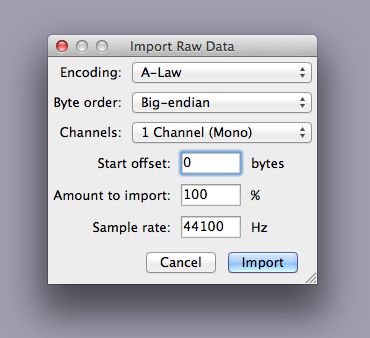
I 알면 아마도 매우 큰 백색 잡음 받고 같이 화상 파일의 오디오 표현을 재생할 제안 wouldnt한다. 그래서이 디지털 파일은 뭔가 음악 파일의 그 단지 오디오 파형을 표시하지 않습니다. 아름다움은 당신이 지금 그것을 조작이 원시 데이터 파일을 오디오 효과를 적용 할 수 있다는 것입니다. 처음과 끝은 머리글과 바닥 글이 포함되어 있는지 기억, 그래서 중간에 선택을하고 효과 메뉴로 이동하여 효과를 선택합니다.
리버브 효과에 이것을 시도 할 수 있습니다. 리버브 (Reverb)를 추가 매개 변수의 일부를 조정할 한 다음 확인을 클릭합니다.
당신은 결과를 볼 수 있도록 이제 파일을 저장합니다. 이 작업을 수행하려면 파일로 이동
어쩌면 페이저, 또는 그래픽 이퀄라이저를 추가하고 밴드의 양을 변경합니다. 당신은 정말 여기에 미쳐 있습니다. 그러나 나는 정말로 잘 작동하는 약간의 효과를 조정할 수 있습니다 찾을 수 있습니다. 효과는 드라이 / 웨트 백분율 파라미터가 있으면 그만을 원시 데이터 파일에 영향을 소량 도포되도록 down이 하락. 이 방법을 알면 여전히 그림이 무엇인지에 대한 아이디어를 얻을 수 있지만, 약간의 데이터가 절곡. 약간의 조정이 길을 따라 간다.
대담뿐만 아니라 비디오 파일을 databending와 정말 잘 작동합니다. 비디오에게 동일한 설정과 같은 방법을 가져옵니다. 당신이 그것을 밖으로 내보낼 때 다음, 정말 독특한 databent 비디오를 알면있다. 짧은 영상은 잘 작동하고 itll는 비디오의 원시 데이터에 효과를 적용하는 짧은 간다.
텍스트 및 진수와 4 구부리는 오디오 포맷 단계
오디오와 함께, 당신은 텍스트 편집기 및 헥스 편집기와 같은 단계를 사용할 수 있지만, 분명히 늘 대담에서 동일한 방식으로 작동합니다.
Databending 전에 루프 드럼 :
[오디오 ID = "24605"]
Databending 후 루프 드럼 :
[오디오 ID = "24606"]
당신이 파일이 너무 많이 손상, 알면 그냥 백색 잡음이있는 경우에, 오디오주의하십시오. 그래서 그냥 텍스트에 미묘한 비틀기를하고 itll는 파일에 큰 차이를 만들. 나는 그것이 매우 무작위 예상치 못한 오디오 bitcrushed, 릿치 효과의 일종을 부여하였습니다.
결론
독특한 효과에 대한 재미있는 방법으로 당신의 디지털 미디어를 가지고 조작하고 손상하는 방법 이잖아. 이러한 기술의 일부는 시각 예술, 비디오 게임, 그리고 다른 창조적 인 도로의 모든 종류와 같은 다른 디지털 아트의 형태로 적용되어 어떻게 알았어 시작할 수 있습니다. 그래서 당신이 정말로 그것으로 재미를 가지고 databending와 예기치을 기대할 수 있습니다, 이것을보십시오. 그래서 거기에 얻을 창조적으로 디지털 파일을 손상 시작합니다.


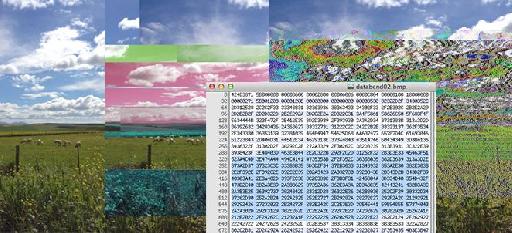
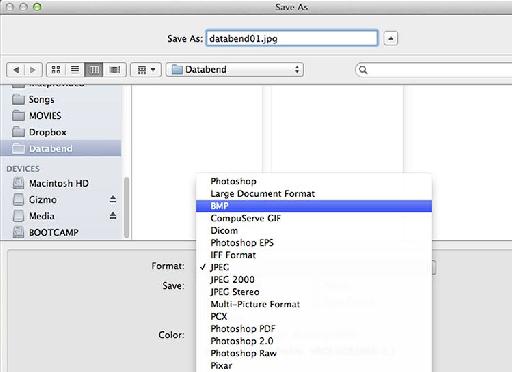
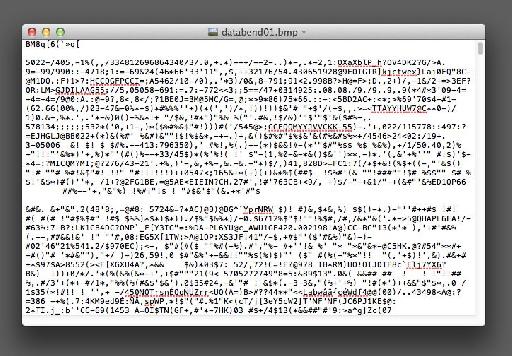

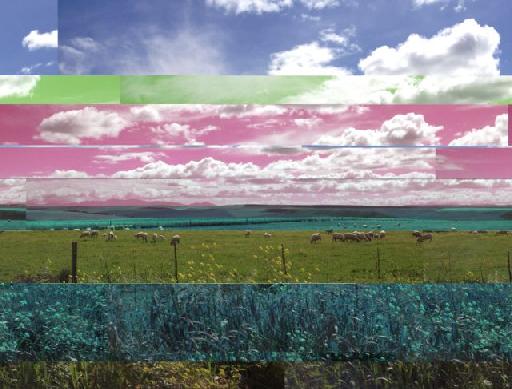
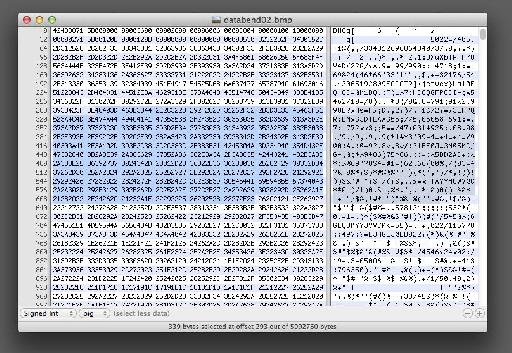
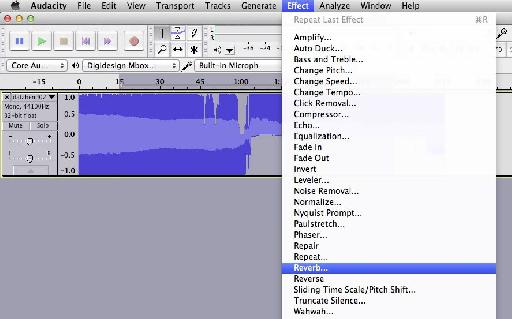
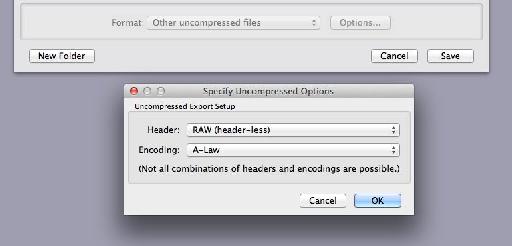


 © 2024 Ask.Audio
A NonLinear Educating Company
© 2024 Ask.Audio
A NonLinear Educating Company
Discussion
Want to join the discussion?
Create an account or login to get started!